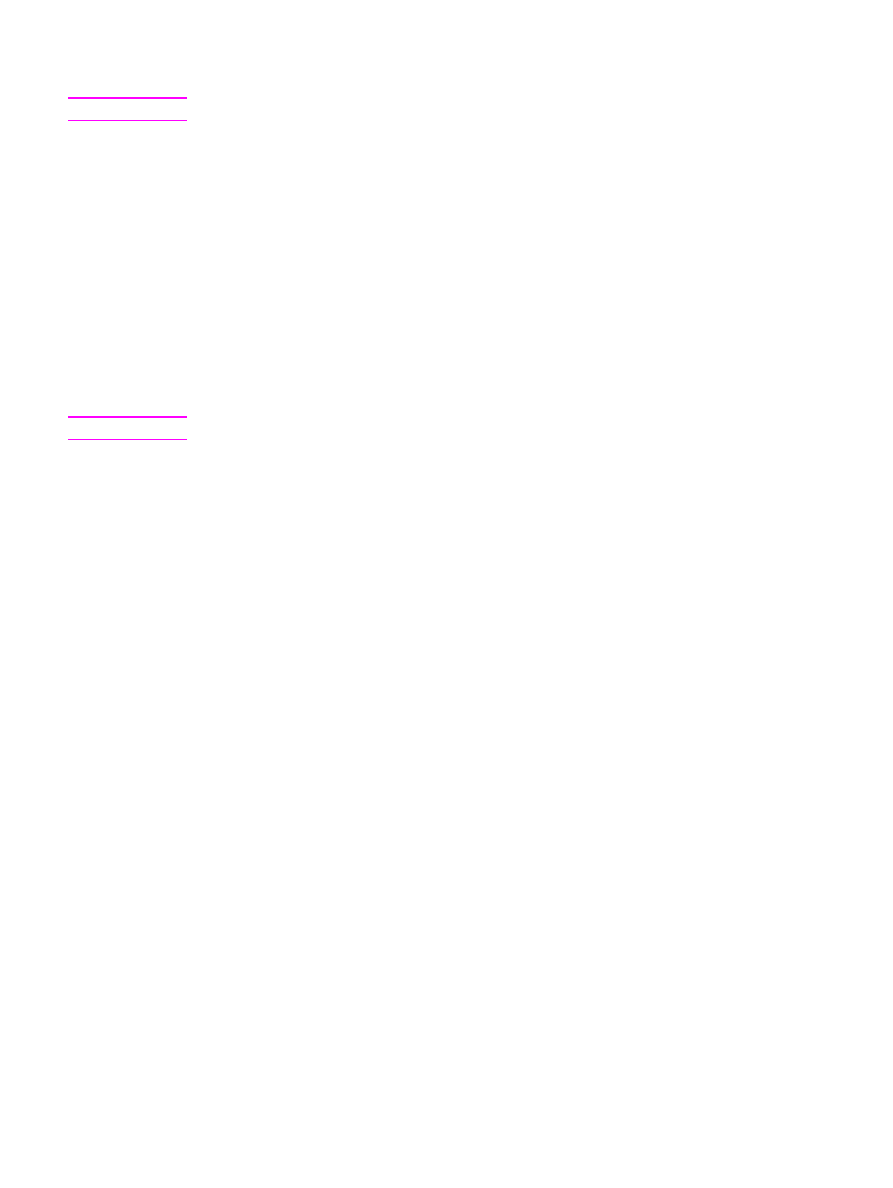
使用直通式文件輸出機門進行手動兩面列印
下面章節提供不同作業系統的使用說明。
60
第
4 章 列印工作
ZHTW
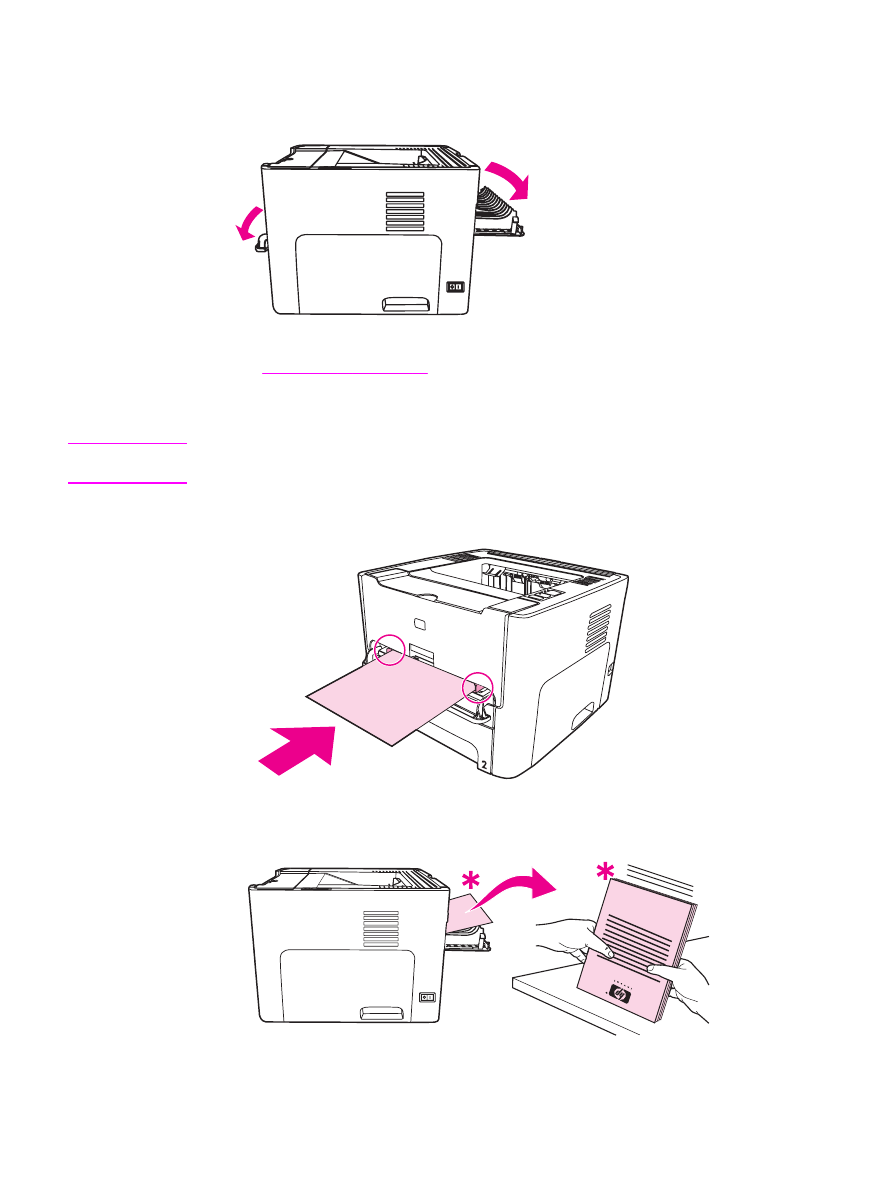
Windows
1. 打開直通式文件輸出機門。
2. 存取印表機「內容」(或 Windows 2000 與 XP 中的「列印喜好設定」)。有關說明,請
參閱
印表機內容(驅動程式)
。
3. 在裝置設定標籤上,選擇允許手動兩面列印的選項。
4. 在外觀標籤上,選擇雙面列印。確定已選擇直通式紙張路徑。
注意
並非所有印表機功能對全部驅動程式或作業系統都可用。
有關驅動程式功能可用性的資訊,請
參閱印表機「內容」(驅動程式)的線上「說明」。
5. 使用單張紙優先進紙槽(1 號紙匣)列印文件。 在紙槽中一次裝入一張紙。
6. 將列印出的紙張放整齊。 將已經列印的一面朝下,頂端朝向印表機。
ZHTW
在紙張的兩面列印(手動兩面列印)
61
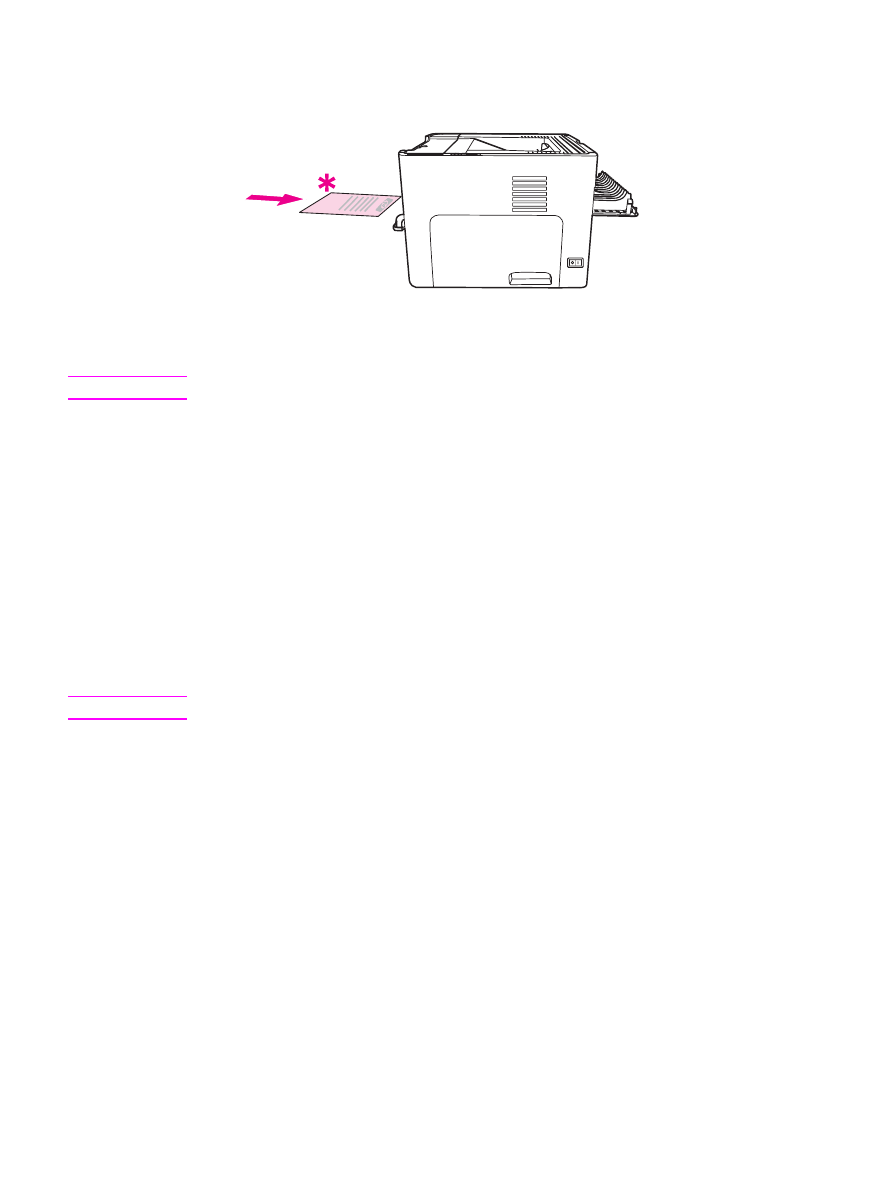
7. 在單張紙優先進紙槽(1 號紙匣)中一次裝入一張紙,最先印出來的紙張先放。 將已經列
印的一面朝下裝入,頂端朝向印表機。
Mac OS 9(HP LaserJet 1160 印表機)
注意
Mac OS X 不支援 HP LaserJet 1160 印表機的兩面列印功能。
1. 打開直通式文件輸出機門。
2. 執行 File-Print(檔案 – 列印),選擇 Layout(版面),再選擇 Print on Both Sides
(雙面列印)。
3. 選擇 Correct Order for Straight Paper Path(直通紙張路徑的正確順序)。
4. 使用單張紙優先進紙槽(1 號紙匣)列印文件。 在紙槽中一次裝入一張紙。
5. 列印完文件各頁的正面後,將進紙匣中剩下的紙張取出放在一邊,以便稍後完成手動兩面
列印工作。
6. 將列印出的紙張放整齊。 將已經列印的一面朝下,頂端朝向印表機。
7. 在單張紙優先進紙槽(1 號紙匣)中一次裝入一張紙,最先印出來的紙張先放。
Mac OS 9(HP LaserJet 1320 系列印表機)
注意
Mac OS X 不支援 HP LaserJet 1320 系列印表機的兩面列印功能。
1. 打開直通式文件輸出機門。
2. 如果印表機選項沒有出現 Manual Duplex(手動雙面列印),請執行下列步驟:
a. 確 定 在 使 用 Custom Install ( 自 訂 安 裝 ) 選 項 安 裝 軟 體 驅 動 程 式 時 有 選 取 HP
Manual Duplex&Booklet (Classic)(HP 手動雙面列印和手冊(典型))。
b. 執行 File-Print(檔案 – 列印),選擇 Plug-In Preferences(Plug-In 喜好),再按
一下向右的箭號。
向右的箭號變成向下的箭號,會出現 HP Manual Duplex&Booklet
(Classic) (HP 手動雙面列印和手冊(典型))功能。
c. 選擇 Print Time Filters(列印時間篩選器),再選擇 HP Manual Duplex&Booklet
(
HP 手動雙面列印和手冊),然後按一下 Save Settings(儲存設定值)。
d. 選 擇 Manual Duplex( 手 動 雙 面 列 印 ) , 再 選 擇 Print on Both Sides( 雙 面 列
印)。
e. 選擇 Alternate output bin is open (straight through paper path)(已開啟替換出紙
槽(直通式紙張路徑))。
3. 使用單張紙優先進紙槽(1 號紙匣)列印文件。 在紙槽中一次裝入一張紙。
62
第
4 章 列印工作
ZHTW
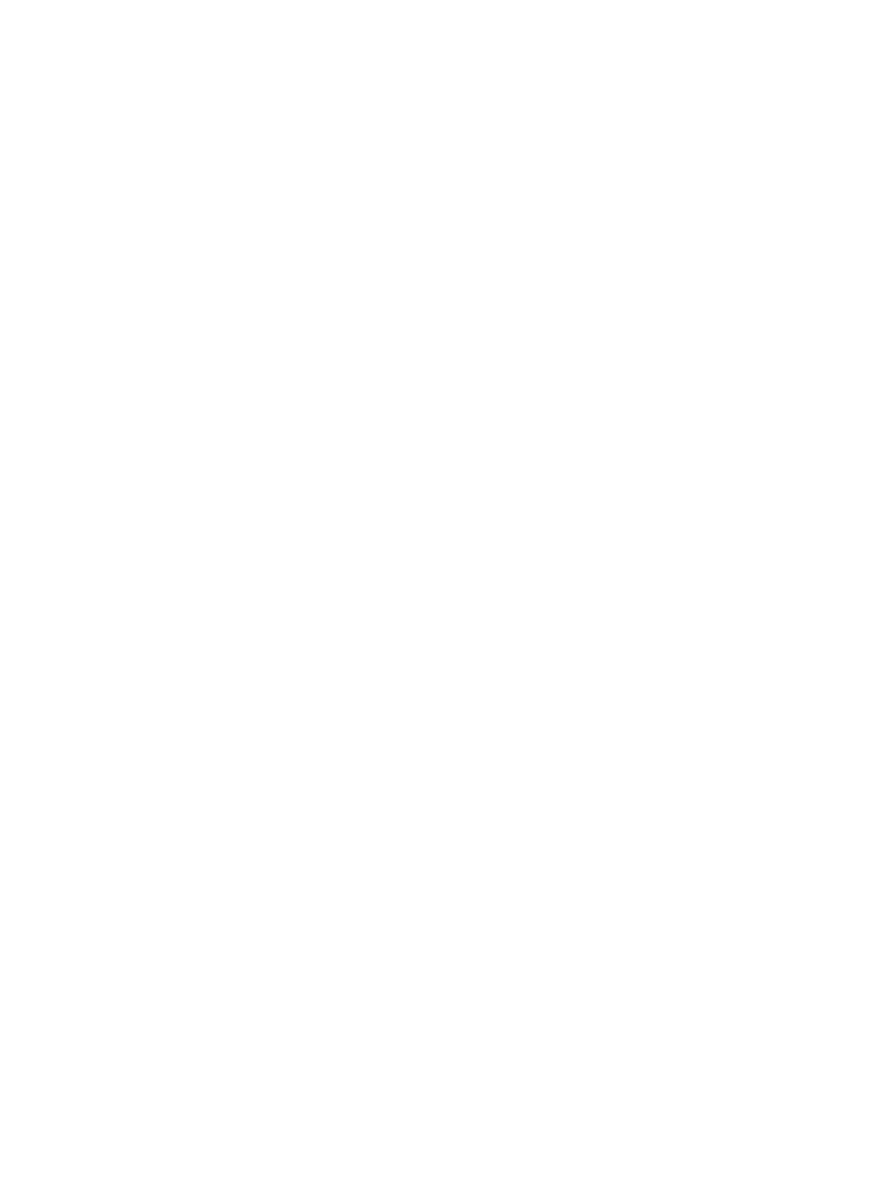
4. 列印完文件各頁的正面後,將進紙匣中剩下的紙張取出放在一邊,以便稍後完成手動兩面
列印工作。
5. 將列印出的紙張放整齊。 將已經列印的一面朝下,頂端朝向印表機。
6. 在單張紙優先進紙槽(1 號紙匣)中一次裝入一張紙,最先印出來的紙張先放。
ZHTW
在紙張的兩面列印(手動兩面列印)
63